MailCOPA आउटलुक के लिए
mailcopa नि: शुल्क ईमेल ग्राहक जो घर से व्यापक रूप से प्रयोग किया जाता है, कॉरपोरेट यूजर्स और हेल्प डेस्क. यह आउटलुक लाइट के रूप में कहा जा सकता है क्योंकि यह सब आप ईमेल दिनचर्या के लिए की जरूरत है शामिल. क्षमताओं का एक बहुत, व्यापक विरोधी स्पैम संरक्षण और प्रतिरक्षा वायरस हमलों से, यह सबसे अंय ई मेल सॉफ्टवेयर के लिए शक्तिशाली विकल्प में से एक बनाओ.
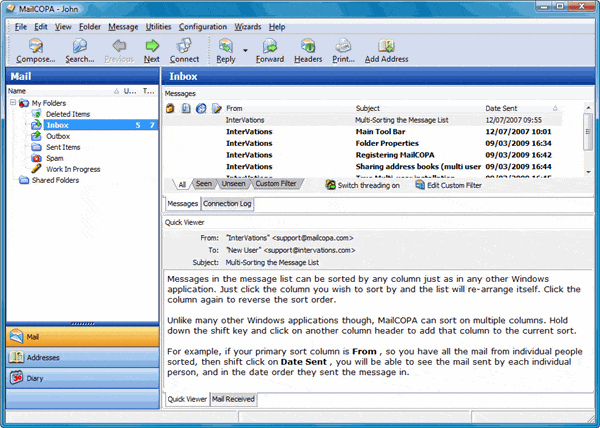
Outlook माइग्रेशन के लिए MailCOPA
कैसे आउटलुक के लिए MailCOPA ईमेल क्लाइंट से अपने ईमेल स्थानांतरित करने के लिए? यह बस.
प्रक्रिया में दो भाग होते हैं:
- MailCOPA मेलबॉक्स फ़ाइलों से पैकेट ईमेल निष्कर्षण;
- माइक्रोसॉफ्ट आउटलुक में निकाले MailCOPA ईमेल का आयात;
MailCOPA डेटा निष्कर्षण:
सबसे पहले आप खोजना चाहिए जहां MailCOPA ईमेल संग्रहीत करता है. MailCOPA ई-मेल क्लाइंट स्टोर करने के लिए ई-मेल पत्राचार मानक mbox फ़ाइलों का उपयोग कर रहा है. मेल भंडारण विभिन्न तरीकों से पाया जा सकता है. MailCOPA डिफ़ॉल्ट रूप से विशेष निर्देशिका के लिए ईमेल डेटा बचाता है.
के लिए Windows 95, 98 और मैं:
सी:कार्यक्रम FilesMailCOPAdata
के लिए Windows 2000, 2003 और XP:
सी:दस्तावेज र SettingsAll UsersApplication DataInterVationsmailcopa
windows Vista और windows के लिए 7:
सी:Prograindataintervationsmailcopa
आप पर जाकर अपने मेलबॉक्स फ़ाइलों का सटीक स्थान मिल सकता है mailcopa कॉंफ़िगरेशन मेनू, चयन प्राथमिकताएं सेट करें और जाने वैश्विक सेटिंग्स पृष्ठ. को डेटा पथ फ़ील्ड में MailCOPA ई-मेल संग्रह फ़ोल्डर के लिए सही पथ है.
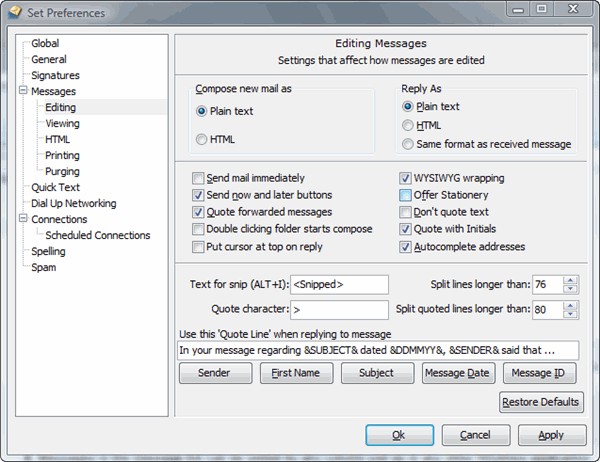
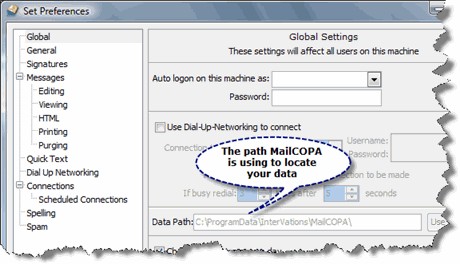
अब तुम निष्कर्षण कर सकते है. डाउनलोड करें और Outlook आयात विज़ार्ड सुविधा का नवीनतम संस्करण स्थापित करें. Outlook आयात विज़ार्ड के लिए प्रोग्राम समूह खोलें और चलाएं मुक्त MBOX EML कनवर्टर उपकरण के लिए. यह मेलबॉक्स के लिए स्वतंत्र और पूर्ण कार्यात्मक उपकरण है (.एम बॉक्स) eml रूपांतरण के लिए. यह उपकरण मेलबॉक्स फ़ाइलों के अंदर संग्रहीत ईमेल निकालता है और प्रत्येक ईमेल की व्यक्तिगत फ़ाइल को बचाता है । EML प्रारूप.
भागो EML उपयोगिता को नि: शुल्क MBOX और कार्यक्रम की सूची में प्रत्येक मेलबॉक्स फ़ाइल जोड़ें. (आप जानते हैं कि जहां MailCOPA पिछले चरण से मेलबॉक्स फ़ाइलें संग्रहीत करता है) प्रेस “प्रक्रिया” बटन. प्रोग्राम आपको आउटपुट निर्देशिका निर्दिष्ट करने के लिए संकेत देगा – अपनी हार्ड ड्राइव और प्रेस पर खाली फ़ोल्डर का चयन करें ठीक है बटन EML निष्कर्षण शुरू करने के लिए.
EML चिमटा करने के लिए नि: शुल्क MBOX प्रसंस्करण शुरू कर देंगे. निकाले गए ईमेल निर्दिष्ट फ़ोल्डर में सहेजे जाएंगे. अब आप outlook आयात विज़ार्ड की मदद से एमएस आउटलुक के लिए निकाले ईमेल आयात कर सकते है.
आउटलुक के लिए EML फ़ाइलों का आयात:
Outlook आयात विज़ार्ड उपकरण प्रारंभ करें, स्रोत को निर्दिष्ट करें जहां आपके. EML फ़ाइलें स्थित हैं. यह अपने हार्ड ड्राइव जो निष्कर्षण के लिए लक्ष्य के रूप में आप द्वारा चुना गया था पर एक ही फ़ोल्डर है. प्रेस अगला बटन प्रोग्राम सभी ईमेल फ़ाइलों को खोजने के लिए अनुमति देने के लिए. विकल्प पृष्ठ पर जाने के लिए अगला बटन दबाएं . यदि आप चाहते है तुम ठीक धुन आयात कर सकते है, या डिफ़ॉल्ट विकल्प सेट छोड़ें. अगला बटन दबाएं और आयात लक्ष्य का चयन करें. आप लक्ष्य के रूप में चयनित छोड़ सकते है “डिफ़ॉल्ट Outlook संग्रहण का उपयोग करें” तो ईमेल फ़ाइलों को सीधे Outlook में आयात किया जाएगा.
कृपया ध्यान दें कि Outlook केवल स्थापित नहीं होना चाहिए, लेकिन आप भी स्थापना के बाद एक बार इसे शुरू करना चाहिए और इस विकल्प को काम करने के लिए डिफ़ॉल्ट उपयोगकर्ता प्रोफ़ाइल कॉन्फ़िगर करें!
तुम भी मौजूदा पीएसटी फ़ाइल में ईमेल आयात कर सकते है (“मौजूदा पीएसटी फ़ाइल जोड़ें” विकल्प) या नव निर्मित पीएसटी में (“नई पीएसटी फ़ाइल बनाएं” विकल्प). पढ़ने के विकल्प और मोड में हमारे आयात के बारे में मोर ऑनलाइन अनुदेश.
प्रेस शुरू बटन और आउटलुक आयात विज़ार्ड आयात शुरू कर देंगे. आप प्रक्रिया को नियंत्रित करने के लिए आयात लॉग का निरीक्षण करने में सक्षम हो जाएगा. जब प्रक्रिया समाप्त हो जाएगी, बस प्रोग्राम को बंद करें और Microsoft Outlook चलाएं. आप आयातित ईमेल के अंदर मिल जाएगा.
यदि आप PST फ़ाइल में अपने ईमेल आयात किया है, आप इसे एमएस आउटलुक के साथ खोल सकते है और इसे का उपयोग शुरू. आउटलुक में पीएसटी फ़ाइल खोलने के लिए: मेनू का चयन करें फ़ाइल | खुला | Outlook डेटा फ़ाइल और पीएसटी फ़ाइल के लिए ब्राउज़ करें आप hae. PST फ़ाइल का चयन करें और खोलने की पुष्टि. इसे दूसरे स्टोरेज के रूप में खोला जाएगा.
जानें कैसे MailCOPA ईमेल निकालने के लिए और उंहें एमएस आउटलुक पीएसटी फ़ाइल में आयात.